Se vuoi sapere come mettere le GIF su Instagram con iPhone o Android, potrei esserti d’aiuto. Oltre a condividere foto e video su Instagram, ti piacerebbe anche caricare delle GIF. Hai sentito dire dai tuoi amici che da non molto tempo si possono avere le GIF su Instagram. Tuttavia, non hai ben capito come fare per sbloccarle. Per saperne di più, hai approfondito cercando su internet. Ed ecco che, per fortuna, sei arrivato sul mio blog.
In questa guida, ti spiego appunto come mettere le GIF su Instagram. Ti dico cosa devi fare per utilizzare la nuova funzione che permette di aggiungere le GIF tramite un adesivo speciale. Inoltre, ti mostro cosa devi fare per caricare le GIF nei post e nelle Storie. Allora, se sei d’accordo, non resta che cominciare.
Come mettere le GIF su Instagram

Quando ti chiedi come mettere le GIF su Instagram, la prima cosa che devi sapere è che la nuova funzione permette soltanto di aggiungere le immagini animate tramite un adesivo. Quindi, si possono inserire nelle Storie, in una foto o un video. Al momento in cui scrivo, infatti, il social network non supporta il formato GIF. Tuttavia, è sempre possibile postare una GIF. Basta convertirla in video MP4 prima di caricarla su Instagram (vedi sotto per approfondire).
Di seguito, trovi le procedure per mettere le GIF su Instagram nelle Storie o nei Post. Seleziona ed applica quella che fa al caso tuo.
Indice
Storie
Adesivo GIF
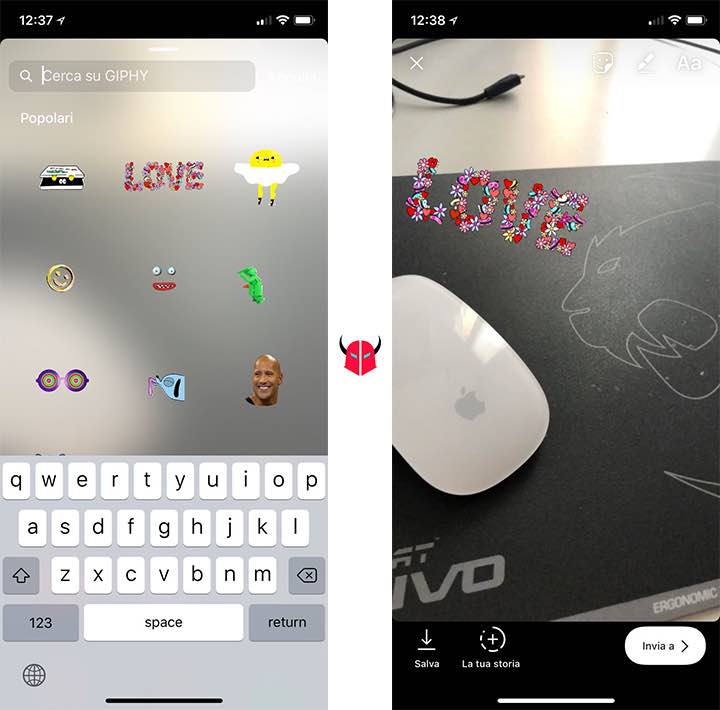
Se vuoi sapere come mettere le GIF su Instagram nelle Storie tramite l’adesivo GIF, innanzitutto aggiorna l’applicazione. Assicurati di avere una versione uguale o superiore alla numero 29.
Fatto ciò, apri Instagram e avvia la creazione di una Storia. Carica la foto o il video. In alternativa, scatta la foto o registra il filmato. Quando hai fatto, premi il pulsante Aggiungi adesivo e seleziona il nuovo adesivo GIF. Facendo ciò, apparirà l’archivio gratuito di GIPHY. Non devi far altro che trovare l’immagine animata e selezionarla con un tocco. Usa il Cerca oppure sceglila dalla sezione Popolari. Ripeti l’operazione per aggiungerne altre.
Non appena sei riuscito mettere le GIF su Instagram nella foto o nel video, puoi modificare la loro dimensione e spostarle dove ti pare. Inoltre, hai la possibilità di riflettere le immagini animate con un tocco. Conclusa la personalizzazione, premi La tua storia per condividere la creazione con i tuoi follower.
Condivisione di una GIF
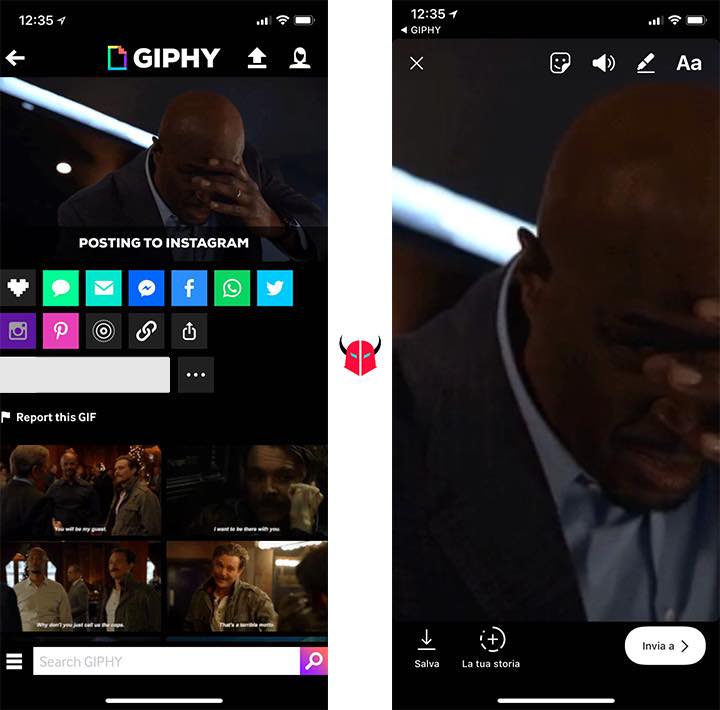
Se invece ti stai domandando come mettere le GIF su Instagram nelle Storie per condividerle direttamente, devi fare in altro modo. Innanzitutto scarica l’app gratuita GIPHY. Puoi farlo da App Store se hai iOS oppure da Google Play se hai Android.
Una volta che hai installato l’applicazione di GIPHY, aprila e trova la GIF che ti interessa usando il Cerca. Poi, selezionala per visualizzarla. In quella schermata, ci saranno i pulsanti di condivisione. Se tocchi i tre pallini, troverai anche quello di Instagram. Premilo e concedi tutte le autorizzazioni necessarie.
A un certo punto, si aprirà Instagram e ti verrà chiesto di scegliere se postare sulla Storia o sul Feed. Seleziona il pulsante Storia. Così facendo, la GIF verrà caricata nella Storia. È stata convertita in video MP4 automaticamente. Ora, effettua le adeguate personalizzazioni. Ad esempio, fai una scritta colorata e inseriscila nella GIF. Infine, premi La tua storia per condividerla con i tuoi seguaci.
In questo modo, puoi mettere le GIF su Instagram nelle Storie come se fossero dei brevi video MP4. La conversione è automatica e non ti accorgerai di nulla. Nel caso non funzionasse il bottone Storia, cosa che è successa anche a me, chiudi quella schermata. Poi, premi il pulsante Aggiungi Storia e seleziona la GIF dalla galleria o dal rullino foto.
Post
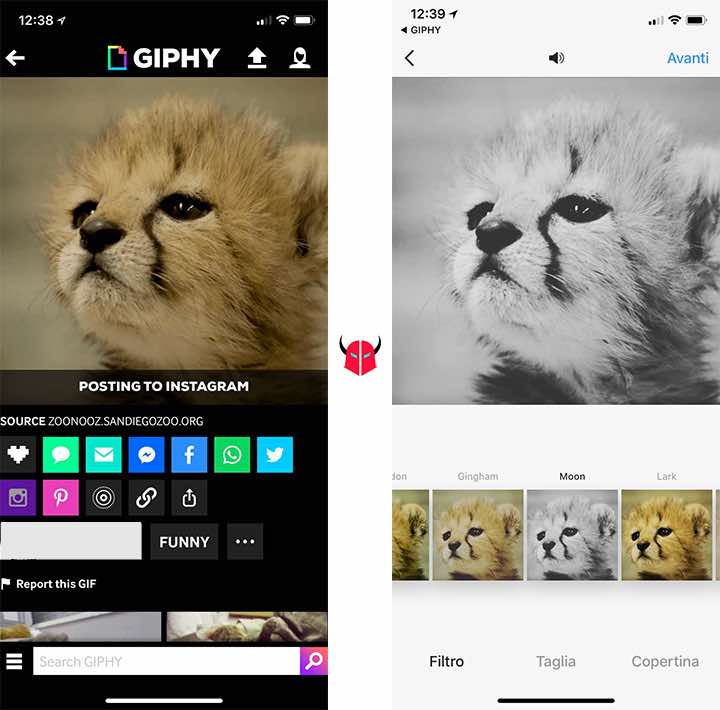
Se ti stai chiedendo come mettere le GIF su Instagram perché hai intenzione di condividerle come post nel feed del social network, devi prima convertirle in video MP4. Per fare ciò in automatico, puoi utilizzare l’app gratuita GIPHY. È la stessa che ti ho suggerito sopra per caricare le GIF nelle Storie in modo diretto.
Non appena hai installato l’applicazione di GIPHY, aprila e cerca la GIF che desideri mostrare ai tuoi follower. Poi, selezionala per vederla in una sezione dedicata. Là dentro, appariranno i tasti di condivisione. Tocca i tre pallini e premi l’icona di Instagram. Concedi eventuali autorizzazioni.
Dopo pochi secondi, si aprirà Instagram e visualizzerai la schermata Pubblica su Instagram. Adesso, tocca il pulsante Feed e attendi. Partirà la creazione del post classica. Inserisci una descrizione e applica eventualmente dei filtri. Per ultimo, condividi il post.
Facendo ciò, puoi mettere le GIF su Instagram nei post convertendole prima in video MP4. Se per caso non andasse il bottone Feed, stai tranquillo, può succedere. Chiudi la schermata, avvia la creazione di un post manualmente e seleziona il video MP4 dalla galleria o dal rullino. Il risultato, sarà lo stesso.